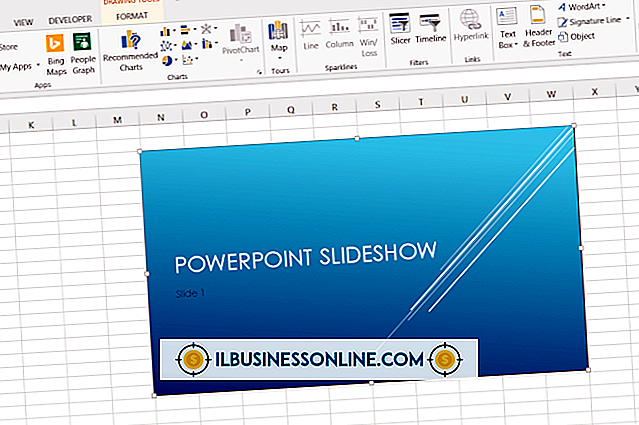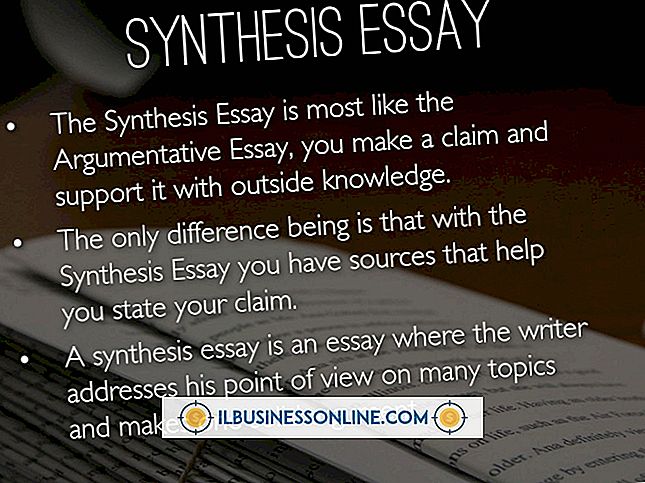MacBook과 PC의 RAM 차이점

컴퓨터를 업그레이드하는 것이 비즈니스 비용이되는 경우 RAM 업그레이드는 성능을 향상시키는 쉽고 상대적으로 저렴한 방법으로 시작하는 것이 일반적으로 현명한 방법입니다. PC 매킨토시와 매킨토시는 시스템이 완전히 다르다고 믿게 할 것이지만, 많은 내부 구성 요소는 랜덤 액세스 메모리를 포함하여 실제로 보편적입니다. MacBook 사용자가 알아야 할 몇 가지주의 사항이 있지만 PC 랩톱 RAM과 MacBook RAM에는 차이가 없습니다.
가격
가장 큰 차이점은 가격이며, 그게 그 점입니다. 비교가 그 요지를 분명히 보여줍니다. 2012 년 여름 모델 인 MacBook Pro의 경우 Apple에서 8GB RAM을 구입하면 2013 년 7 월에 200 달러를 돌려받을 수 있습니다. 다른 제조업체는 가격이 절반 이하로 정확히 동일한 사양의 Mac 호환 RAM을 제공합니다. Apple로부터 업그레이드를 구입할 때, 적합성이 보장되는 마음에 프리미엄을 지불하고 있지만 평판 좋은 타사 메모리 판매자는 일반적으로 메모리를 보장합니다.
업그레이드 능력
실질적으로 모든 PC 랩탑에서 사용자가 RAM을 업그레이드 할 수 있지만 일부 MacBook 모델에서는 RAM을 업그레이드 할 수 없습니다. 2013 년 7 월 현재 RAM이 컴퓨터의 마더 보드에 납땜되기 때문에 현재 MacBook Air 및 Retina Display MacBook Pro 모델은 구입 후 업그레이드 할 수 없습니다. 최신 모델 인 MacBook이 사용자가 업그레이드 할 수있는 RAM을 제공하는 유일한 제품은 2012 년 여름에 출시 된 13 인치 및 15 인치 비 Retina 디스플레이 MacBook Pro 모델입니다. 업그레이드 할 수없는 모델의 경우 더 많은 메모리를 구입할 수있는 유일한 방법은 컴퓨터로 구입하는 것입니다. Apple은 노트북을 운송하기 전에 노트북을 넣을 수 있습니다.
주요 RAM 사양
애플이 구입 한 RAM과 다른 곳에서 구입 한 RAM에는 기능상의 차이가 없지만 RAM 사양에주의를 기울여야한다. 기억해야 할 중요한 요소는 최대 용량, 모듈의 핀 수, 속도 및 유형 (일반적으로 DDR3)입니다. 또한 중요한 점은 소형 외장형 듀얼 인라인 메모리 모듈을 구입했는지 확인하십시오. SODIMM RAM은 데스크톱 대신 랩톱에 물리적으로 적합하도록 설계되었습니다. 이 사양은 MacBook의 설명서 또는 Apple 웹 사이트에서 찾으십시오. 타사 RAM 구성 도구를 사용하면 모든 사양이 혼동 스럽거나 위협적인 것처럼 보이는 경우 컴퓨터의 호환 RAM을 선택할 수 있습니다.
업그레이드 프로세스
대부분의 PC 랩톱은 RAM 부서에서 비교적 쉽게 업그레이드 할 수 있지만 unibody MacBook은 약간 까다 롭습니다. 랩톱의 바닥에있는 작은 RAM 덮개를 제거하는 대신, Unibody MacBook에서는 RAM에 액세스하기 위해 컴퓨터 본체의 밑면 전체를 제거해야합니다. 신체가 분리되면 실제 업그레이드 프로세스는 PC와 유사합니다. 메모리 모듈의 양쪽에있는 클립을 눌러 잠금을 해제 한 다음 당깁니다. RAM 모듈의 노치와 메모리 모듈의 노치를 맞추기 위해 모듈을 아래로 밀기 전에 새 모듈을 대략 동일한 각도로 삽입하십시오.